概述
Quicker软件可以自动同步面板配置和用户设置。
哪些数据会被同步?
- 用户设置(配置窗口中的信息);
- 应用程序设置和动作页;
哪些数据不会被同步?
- 动作的历史版本;
- 动作的状态数据(如需自动备份动作状态数据,请参考这里);
- 动作运行中生成的数据,如写入的文件、下载的组件等;
什么时候会同步?
Quicker的数据同步是由客户端单向触发的:
- 修改设置或动作后,如果在一定时间内(免费版60秒,专业版0-15秒)没有新的修改,则发起同步;
- 软件启动后;
- 网络重新连通后;
多台电脑使用同一个帐号的问题
免费版支持绑定2台设备,专业版不限绑定设备的数量。您可以在https://getquicker.net/Member/Devices网页中查看设备绑定情况。
因为Quicker软件和服务器没有实时连接,所以目前无法支持多设备实时同步,具体情况如下:
多台设备不同时开启的情况,可以正常工作
如家里和单位两个电脑分别开启。
- 家里的电脑上修改配置后,会自动同步到服务器。
- 家里的电脑关闭。
- 单位的电脑开机后,会自动同步拉取最新配置。
- 单位的电脑上修改配置后,会自动同步到服务器。
- 单位的电脑关闭。
- 家里的电脑开机后,会自动拉取最新配置。
多台设备同时开启的情况,需要手动同步
假设A、B两个电脑同时登录到相同的Quicker帐号。
- A电脑上修改配置并同步到服务器。
- 因为Quicker与服务器没有实时联网,服务器无法将配置更改的信息通知B电脑。
- B电脑和A电脑的配置不同步,A电脑上配置新。
- 如果B电脑上修改了配置,再同步到服务器之后,就覆盖掉了A电脑同步到服务器上的配置。
这就产生了配置覆盖的问题。要解决这一问题:
- 尽量只在一台电脑上修改配置
- 在一台电脑上修改配置并同步到服务器之后,在其他电脑上手动同步数据(参见本文下面部分的说明)。
- 1.40.2+版本,在其它被动更新数据的电脑禁止自动更新动作:创建一个文件c:\qk_disable_actionupdate.txt,在当前电脑忽略检查动作版本更新。
同步状态指示
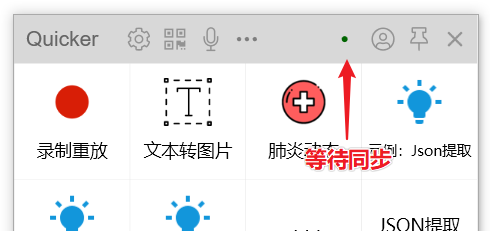 绿点:等待同步。数据更改后等待一段时间没有新的修改才会同步数据。
绿点:等待同步。数据更改后等待一段时间没有新的修改才会同步数据。
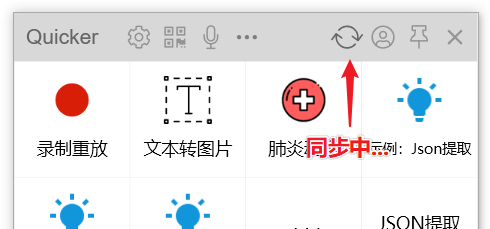 转动的循环图标:正在进行同步。
转动的循环图标:正在进行同步。
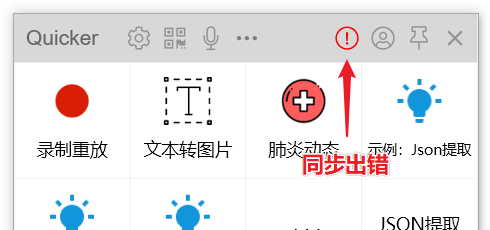 红色的警告图标:同步出错。点击可以打开同步历史窗口。
红色的警告图标:同步出错。点击可以打开同步历史窗口。
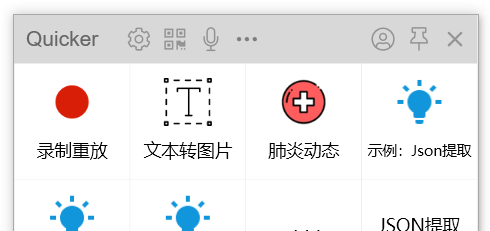 没有需要同步的内容或已完成同步。
没有需要同步的内容或已完成同步。
手动同步
触发立即同步:Quicker系统菜单 -> 数据同步 -> 立即同步
如果同时在多个电脑上登录Quicker,那么在其中一个上修改配置后,需要在其他电脑上手动同步下载最新的数据。
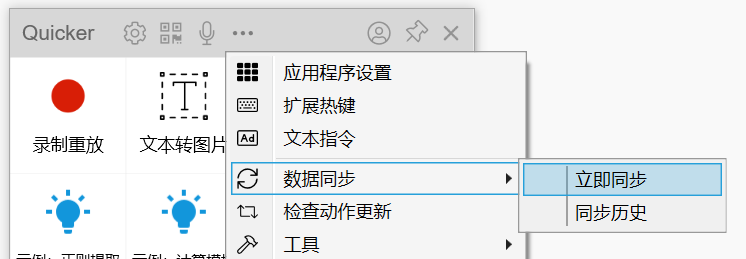
查看同步历史
从设置窗口中打开数据同步页。
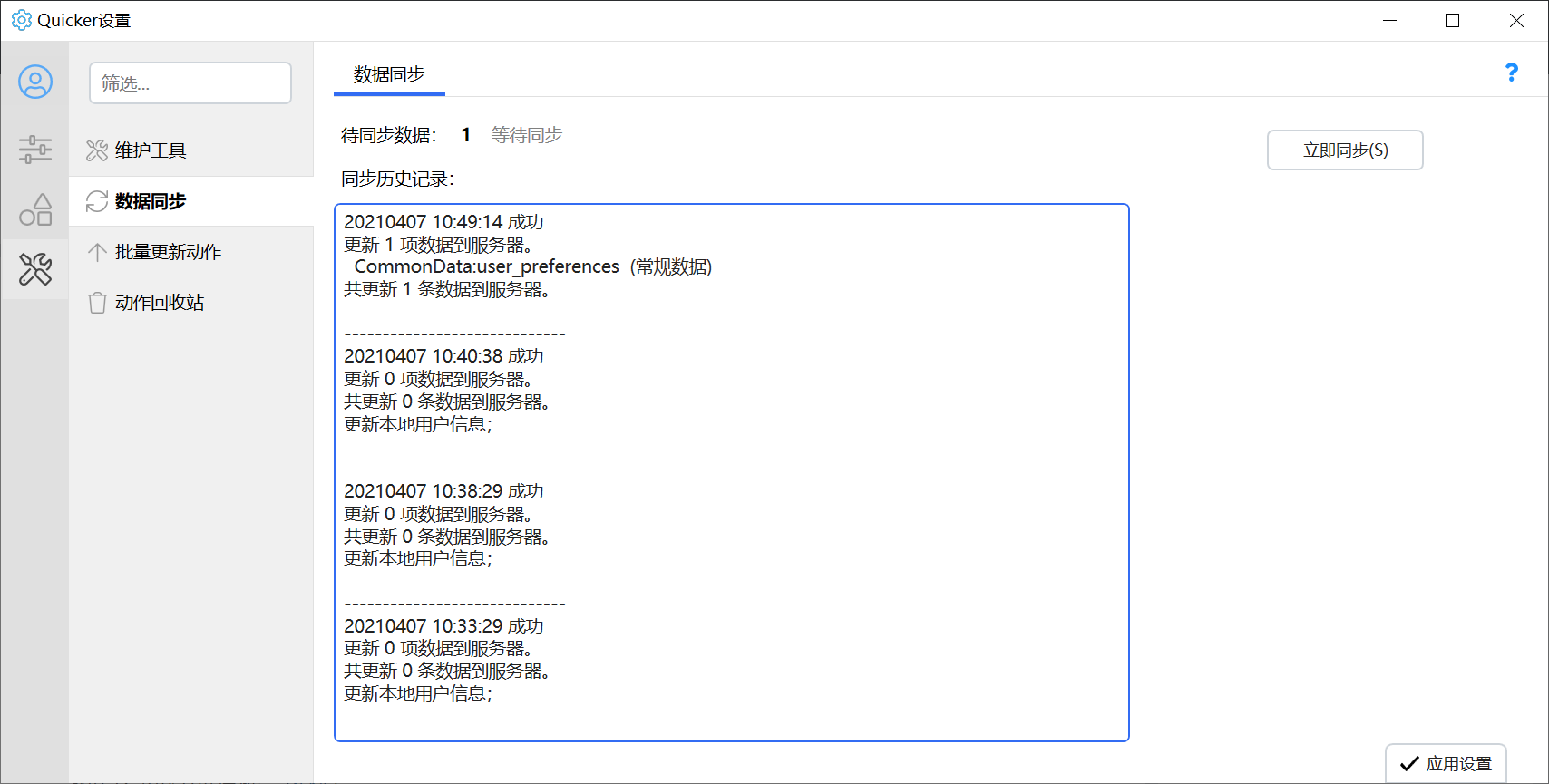
也可以从Quicker菜单中选择 同步历史 菜单项打开此页面。
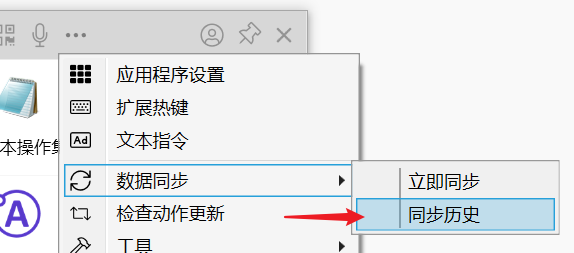
本地数据存储
数据存储位置:
数据目录:C:\Users\用户名\AppData\Local\Quicker\
本地数据文件:.\data\quicker.db 此文件保存动作、面板等各种数据。如果有损坏,请删除后重启Quicker。
图标缓存目录:.\imagecache
日志文件:.\logs\quicker.log
动作状态数据:.\states\state_动作id.json
如何解决多个电脑程序路径不一致的问题
方法0:重装这些软件,让它们路径一致。
方法1:在路径中使用环境变量,参考:https://getquicker.net/KC/Kb/Article/1084
方法2:使用备用路径参数:
适合于同一个软件在不同电脑上安装位置不同的情况。
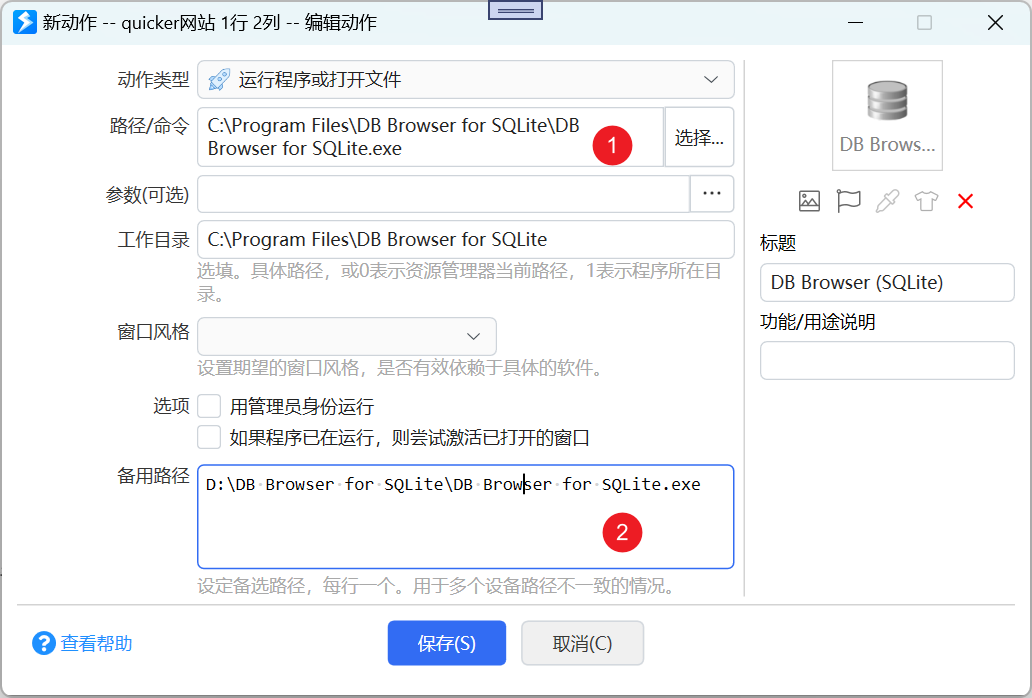
方法3:动作页的主机绑定
【需专业版】使用动作页的主机绑定功能,将一部分动作页设置为只在某个电脑上显示。
请参考:https://www.yuque.com/quicker/manual/action-pages#Yx6K4
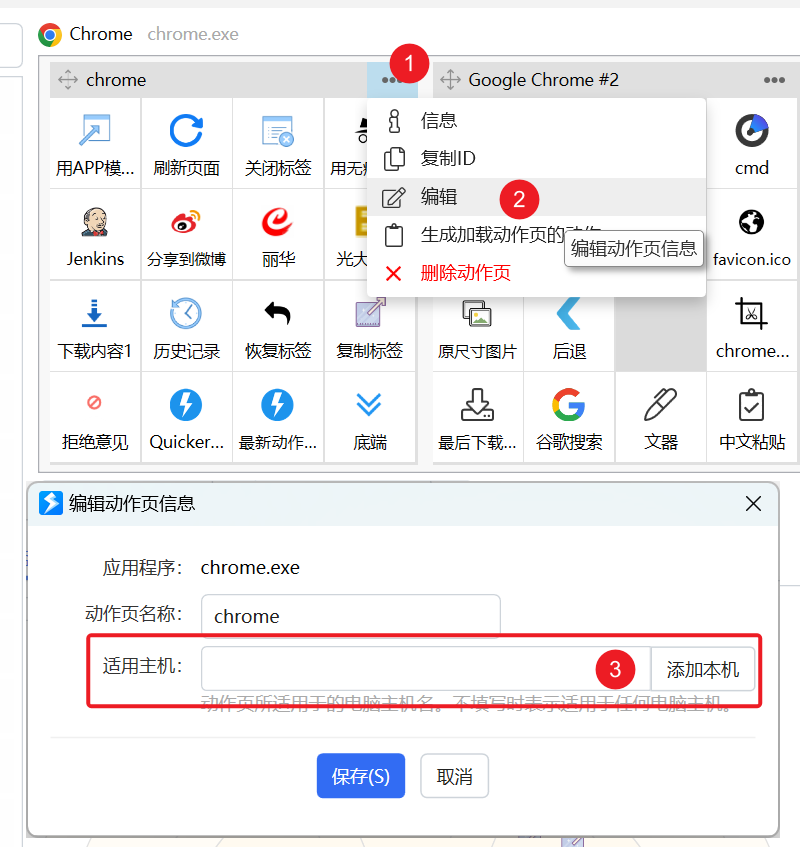
方法4:在组合动作中,使用“获取系统和动作信息”模块得到主机名,对不同的主机执行不同的步骤。
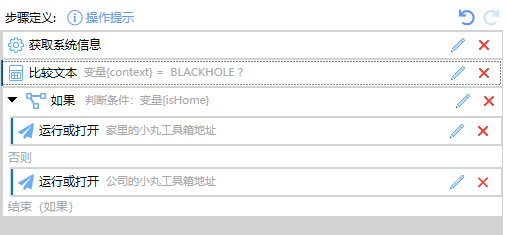
其他方法:
- 使用状态存储模块,将路径存储到动作状态中。
参考动作:https://getquicker.net/sharedaction?code=59b5d673-f195-4f6f-2c65-08d6c8ffb643
- 如果大部分数据都是不同的,请使用2个账号。
离线使用问题
- 如果需要离线使用一段时间,请只在同一个电脑上修改动作,其他电脑不要修改,否则会产生数据冲突。
- 修改后请尽快将数据拷贝到能联网的电脑上进行同步,减少冲突的机会。
- 身份凭据有效期是100天,凭据过期之后凭据失效就再也不能同步了,会造成数据丢失。 请务必在凭据到期之前同步。
为避免离线环境中网络请求时间过长(特别是dns查询时间)造成卡顿,请将如下记录添加到C:\Windows\System32\drivers\etc\hosts 文件中:
127.0.0.1 api.getquicker.net
127.0.0.1 files.getquicker.net
127.0.0.1 getquicker.net可使用此动作打开hosts文件。
重装系统时需要备份哪些数据
请参考https://getquicker.net/KC/Kb/Article/913
更换电脑时,应如何删除所有数据
如果您需要将电脑转让给其它人使用,请参考如下说明清理数据。
如果可以,请重置或重装Windows系统,并格式化用于存放个人数据的磁盘分区。此方式可以较为彻底的清理所有个人数据。
如果需要手动清理,请参考:
1) 删除应用数据文件夹。
从界面中打开:
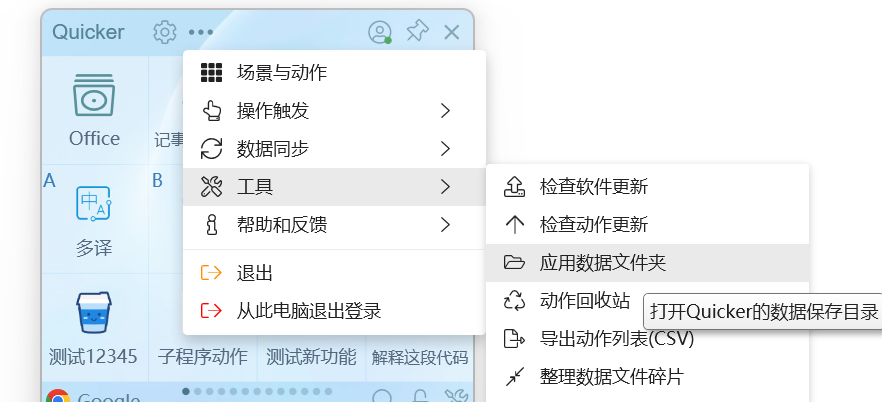
或Win+R运行如下命令打开:%LOCALAPPDATA%\Quicker
里面的内容为:
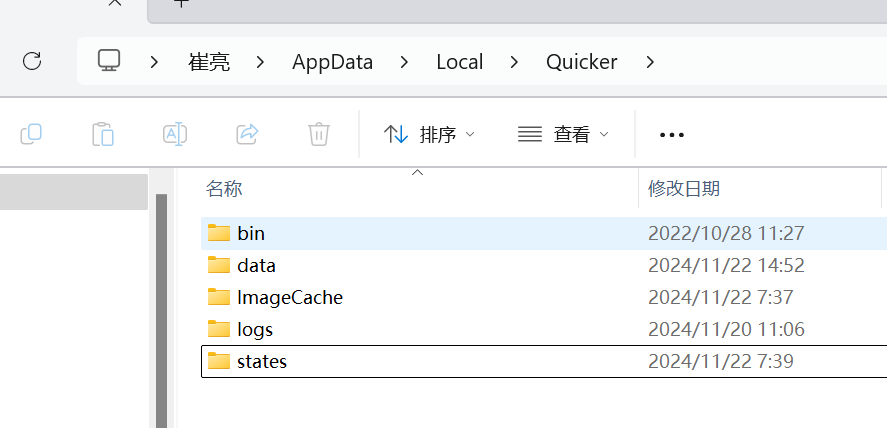
退出Quicker并卸载Quicker软件后,删除整个文件夹。
2)删除文档目录中的Quicker文件夹。
一些额外组件及动作数据会存储在这里。
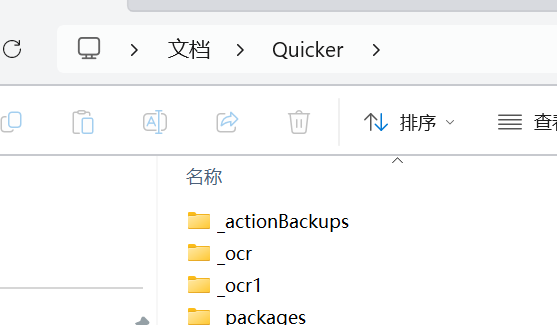
删除整个文件夹。
如果已经无法访问电脑,请联系管理员或电脑的当前使用者帮您清理数据。
如果无法联系,只能通过设备中心网页中禁止该电脑同步数据。
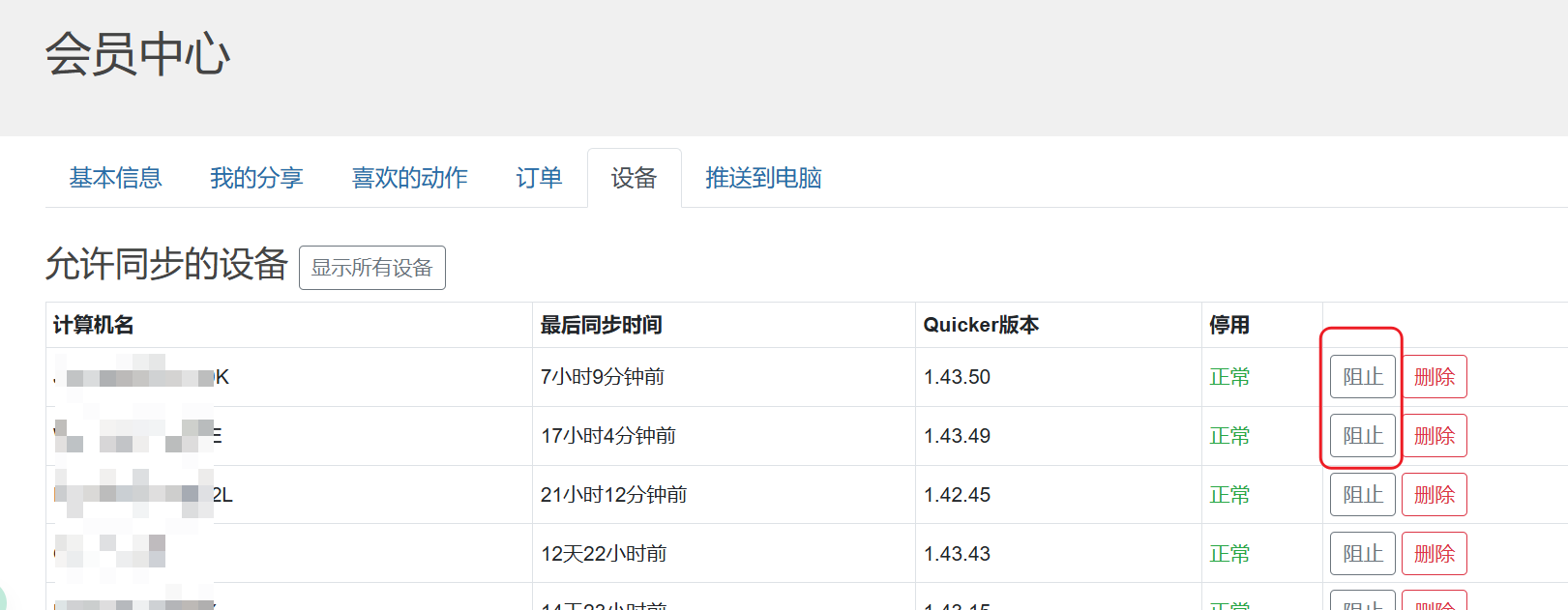
注意:
- 仅电脑在联网的情况下,在启动时会检查是否允许同步,发现不允许同步时会自动退出;
- 该功能仅用于同步控制,不会自动退出该账号或删除数据;
- 电脑不联网时,无法实现此功能。
更新历史
- 20230423 增加同步等待时间说明。
- 20240217 路径不同的处理方法增加在路径中使用环境变量方式。
- 20240305 增加离线环境设置hosts文件解决卡顿问题的说明。

 京公网安备 11010502053266号
京公网安备 11010502053266号